اینستاگرام بهعنوان یک اپلیکیشن اشتراکگذاری تصویر آغاز شد، اما با گذشت زمان با ویژگیهایی مانند پیامهای مستقیم، استوریها،ریلزها و پشتیبانی از ویدئوها و گیفها گسترش یافت. پیامهای مستقیم اینستاگرام با نام دایرکت، که به شما امکان میدهد با فالوورها/مخاطبین خود ارتباط برقرار کنید، از بهترین ویژگیهای آن هستند.در این مقاله از سلام دنیا،ما در مورد رفع مشکل کار نکردن دایرکت های اینستاگرام صحبت کردیم.با ما همراه باشید.
با استفاده از این قابلیت پیامرسانی مستقیم، میتوانید با دوستان/خانواده/فالوورها صحبت کنید. اگر چه زمانی که ویژگی پیامرسانی مستقیم خاموش است یا مشکلات دیگری را تجربه میکنید، میتواند بسیار آزاردهنده باشد. اخیراً کاربران گزارش کرده اند که در اینستاگرام با مشکلی در دسترسی، ارسال و دریافت DM مواجه شده اند. بنابراین، در صورتی که به دنبال پاسخی برای "چرا پیام دایرکت اینستاگرام من کار نمی کند" هستید، در جای مناسبی هستید.بنابراین بدون هیچ مقدمه ای، بیایید شروع کنیم.
دانلود جدیدترین نسخه اینستاگرام
چرا دایرکت های اینستاگرام شما کار نمی کند؟
ممکن است چندین دلیل برای مشکل کار نکردن DM ها وجود داشته باشد. در زیر چند علت بالقوه ذکر شده است:
- سرورهای اینستاگرام ممکن است کار نکنند.
- نسخه قدیمی اینستاگرام
- ممکن است یک اشکال وجود داشته باشد.
- این احتمال وجود دارد که اتصال اینترنت شما غیرقابل اعتماد باشد.
اینها برخی از دلایل عدم کارکرد DM شما هستند. اکنون نگاهی بیندازید که چگونه می توانید این مشکل را برطرف کنید.
رفع مشکل لود نشدن و کار نکردن دایرکت اینستاگرام
ما در حال تشریح همه راهحلهای بالقوه برای مشکل DM شما هستیم. می توانید همه روش ها را امتحان کنید و ببینید کدام یک برای شما موثرتر است:
1. برای حل مشکل لود نشدن دایرکت اینستاگرام: اتصال اینترنت خود را بررسی کنید
اتصال به اینترنت اصلی ترین و مهم ترین موردی است که قبل از انجام هر کار دیگری باید بررسی شود. از برنامه دیگری استفاده کنید که نیاز به دسترسی به اینترنت دارد یا برای آزمایش اتصال اینترنت خود در اینترنت گشت و گذار کنید.روی گوشی خود به حالت هواپیما بروید و بعد از مدت کوتاهی آن را خاموش کنید. پس از انجام این کار، اتصال اینترنت تلفن شما بهبود می یابد. اگر مشکل همچنان وجود دارد، مطمئن شوید که روتر Wi-Fi شما به درستی کار می کند.
2. برای حل مشکل لود نشدن دایرکت اینستاگرام: اپلیکیشن اینستاگرام را به روز کنید
گاهی اوقات، اگر نسخه قدیمی برنامه دارید،ممکن است دایرکت در اینستاگرام به درستی کار نکند. در نتیجه، می توانید ببینید که آیا برنامه به روز رسانی جدیدی دریافت کرده است یا خیر. برای به روز رسانی برنامه مراحل زیر را دنبال کنید:
نماد برنامه اینستاگرام را طولانی فشار دهید و هنگامی که منوی زمینه ظاهر شد، App info را انتخاب کنید.
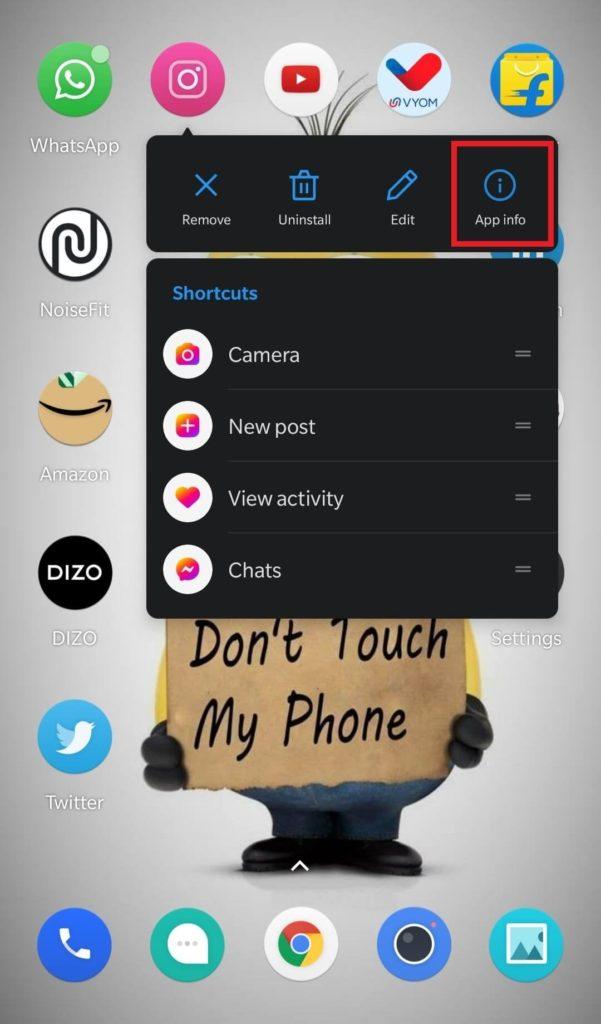
روی Advanced کلیک کنید.
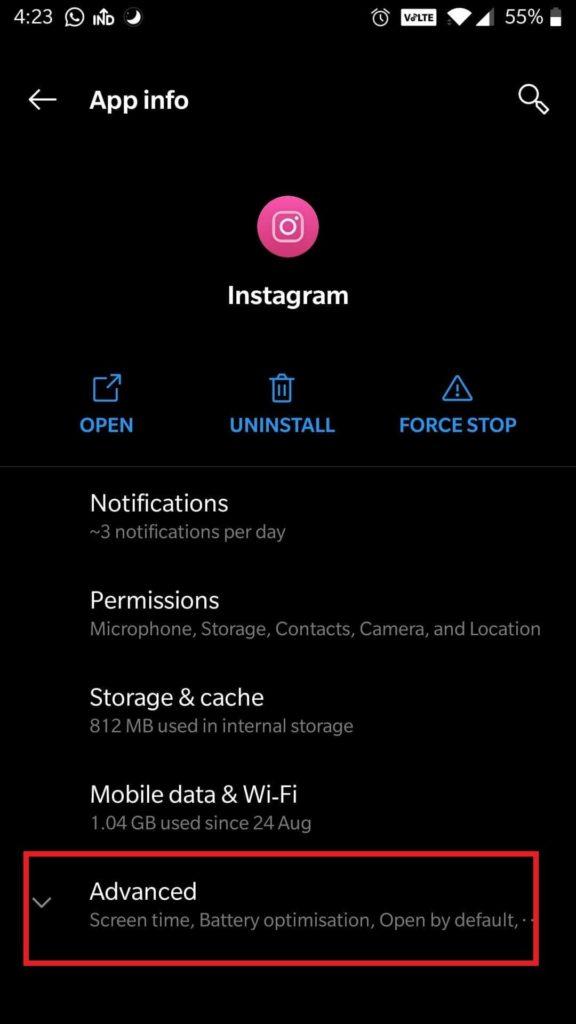
با این کار به صفحه گوگل پلی استور اینستاگرام می روید.
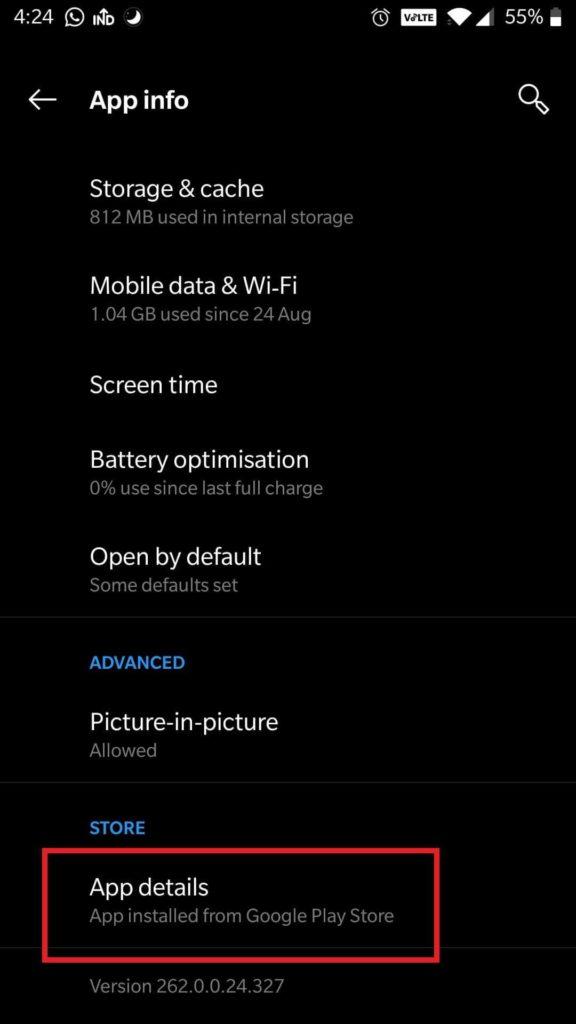
اگر گزینه Update را پیدا کردید روی آن ضربه بزنید.
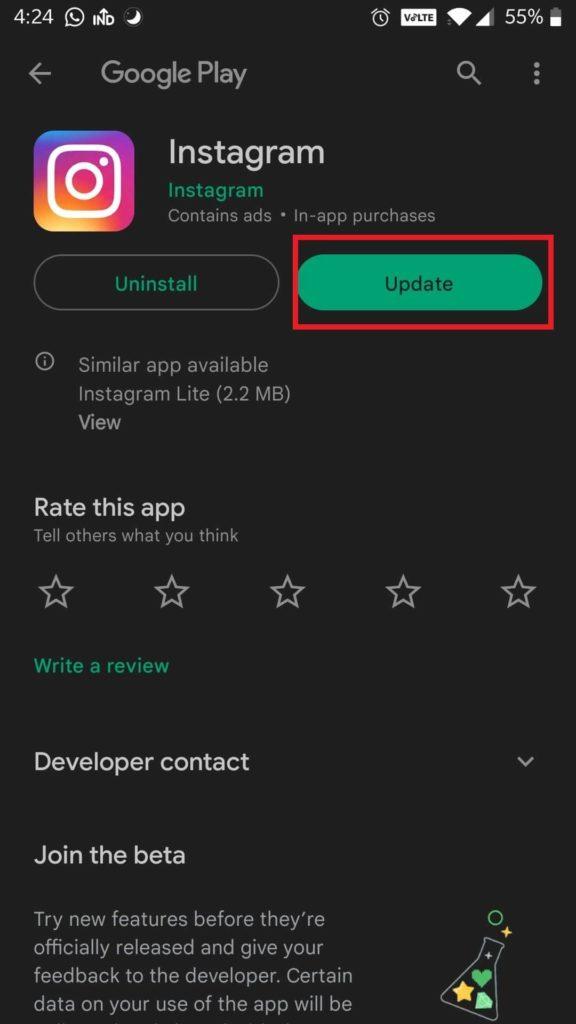
3. برای حل مشکل لود نشدن دایرکت اینستاگرام: سرورهای اینستاگرام را بررسی کنید.
ممکن است مشکل از سرورهای اینستاگرام باشد. در نتیجه، کل برنامه یا بخشی از قابلیتهای آن (مثلاً پیامرسانی مستقیم) از کار میافتد. این مورد قبلاً چندین بار اتفاق افتاده است و بدون شک گاهی اوقات نیز رخ خواهد داد. بررسی در دسترس بودن سرورهای اینستاگرام را می توان با استفاده از ابزارهایی مانند DownDetector انجام داد.
حتما بخوانید: آموزش کامل ارسال دایرکت اینستاگرام
DownDetector را باز کنید.
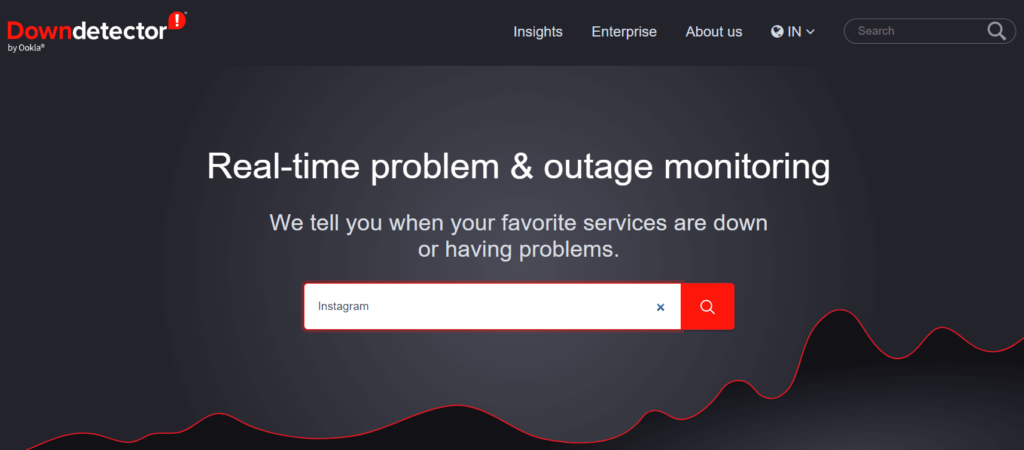
Instagram را در نوار جستجو تایپ کنید و کلید enter را فشار دهید.
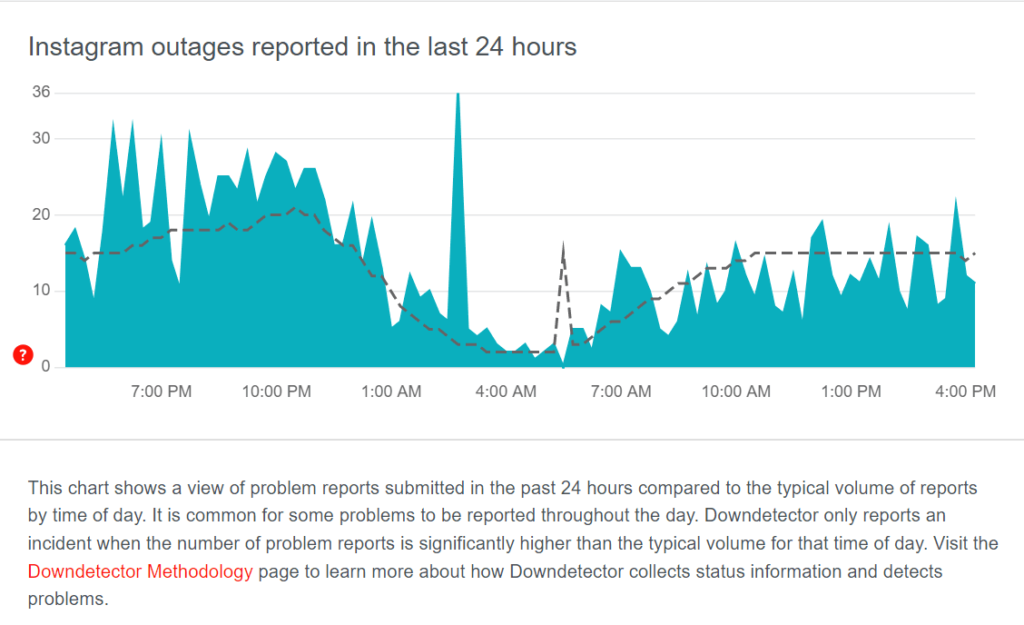
اگر اعتراضات زیادی وجود داشته باشد، اینستاگرام با مشکل مواجه شده است و کاری نمی توانید انجام دهید جز اینکه منتظر بمانید تا برنامه مشکل را برطرف کند.
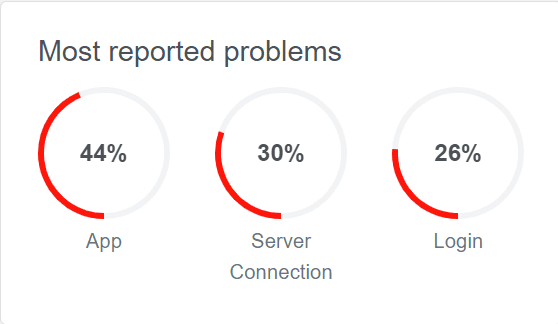
4. برای حل مشکل لود نشدن دایرکت اینستاگرام: داده های ذخیره سازی و کش اینستاگرام را پاک کنید
مقدار بیش از حد ذخیره سازی و داده های کش اینستاگرام ممکن است باعث مشکلات مکرر برنامه مانند شکست پیام های مستقیم شود. باید از منوی جزئیات برنامه برای پاک کردن دادههای حافظه پنهان و حافظه پنهان استفاده کنید. چگونه؟
نماد برنامه اینستاگرام را طولانی فشار دهید و هنگامی که منوی زمینه ظاهر شد، App infoرا انتخاب کنید.
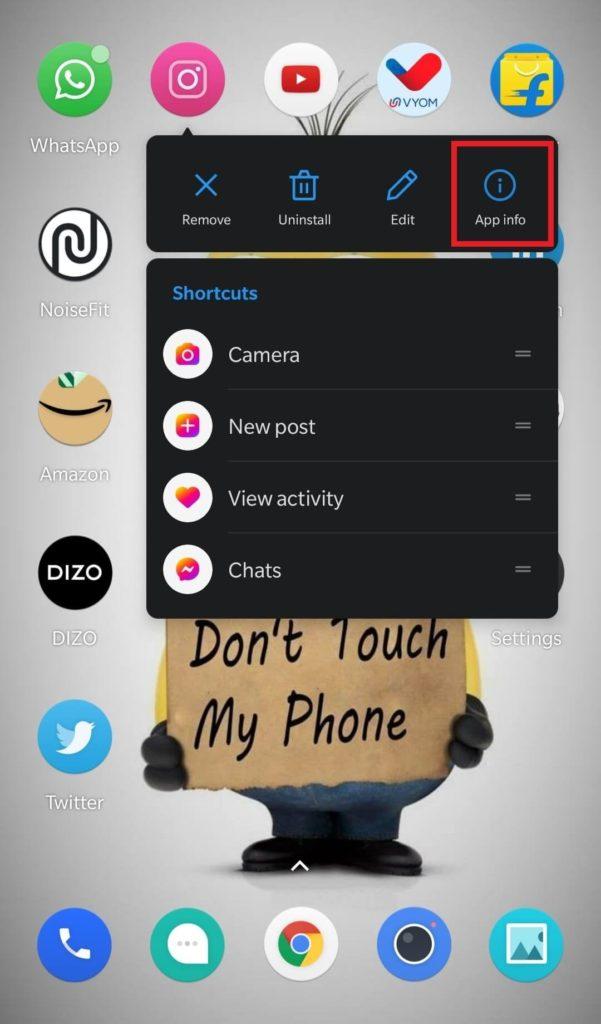
روی Storage & cache کلیک کنید.
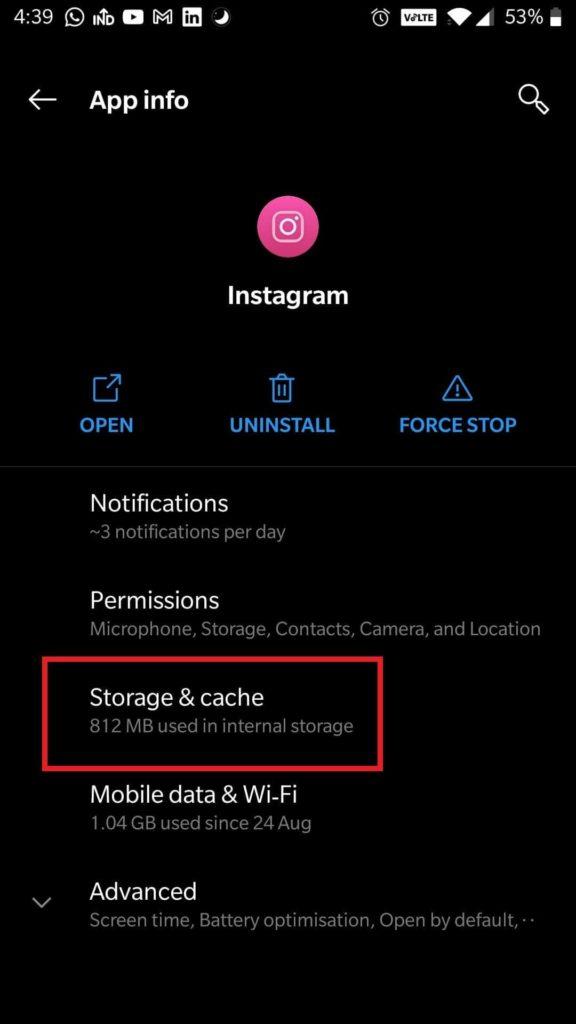
اکنون بر روی گزینه Clear Storage & Clear Cache کلیک کنید و دستورالعمل حذف اطلاعات ذخیره سازی و کش برای اینستاگرام را دنبال کنید.
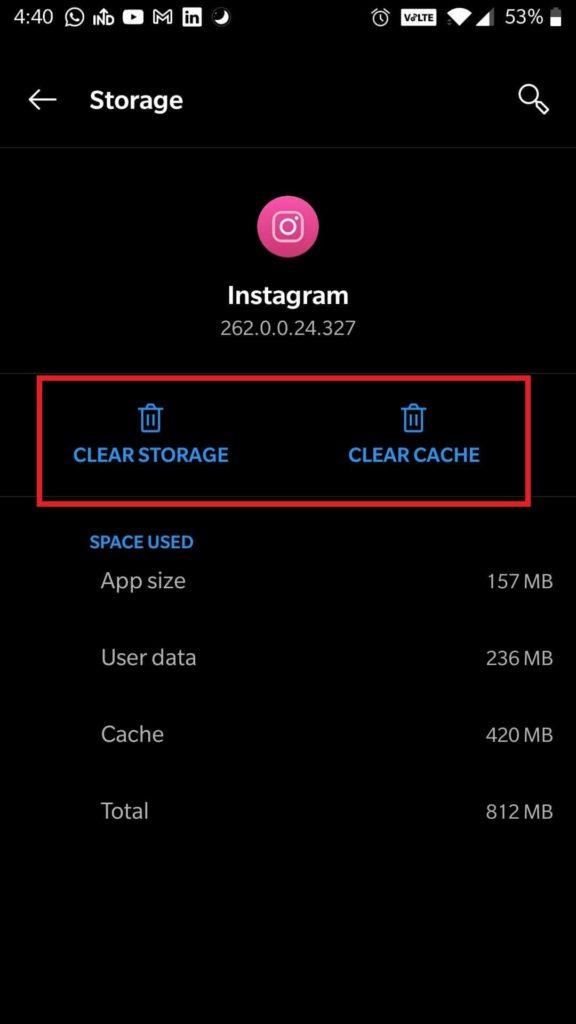
5. برای حل مشکل لود نشدن دایرکت اینستاگرام: فورس استاپ اینستاگرام
اگر مشکلی در برنامه اینستاگرام وجود داشته باشد، احتمالاً DM های اینستاگرام کار نمی کنند. شما به سادگی می توانید آن را به زور ببندید و دوباره DM ارسال کنید. برای انجام این کار مراحل زیر را دنبال کنید:
حتما بخوانید: ترفندهای تنظیمات دایرکت اینستاگرام
نماد برنامه اینستاگرام را طولانی فشار دهید و هنگامی که منوی زمینه ظاهر شد، App info را انتخاب کنید.
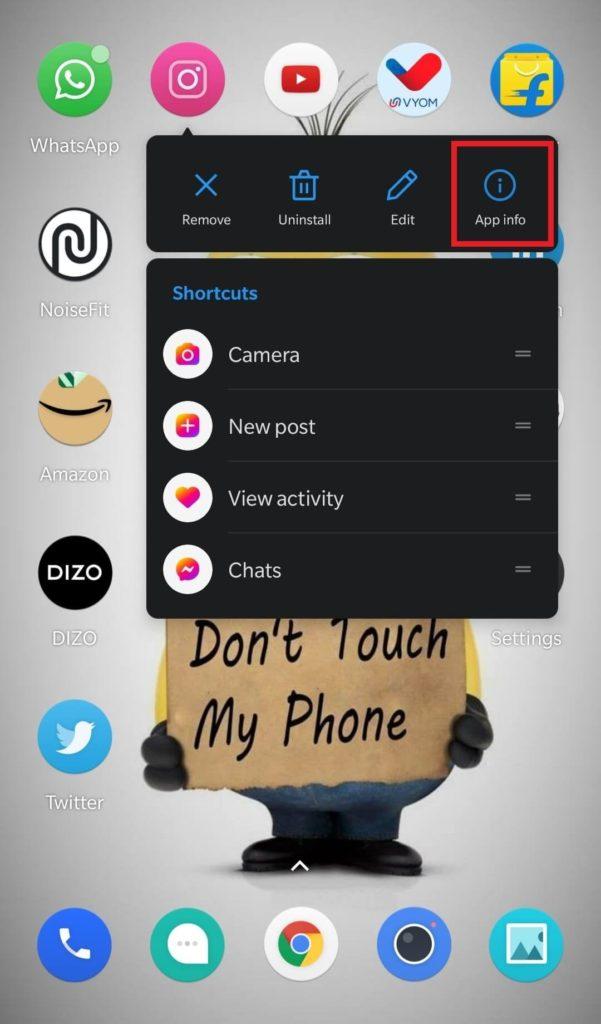
روی Force Stop کلیک کنید.
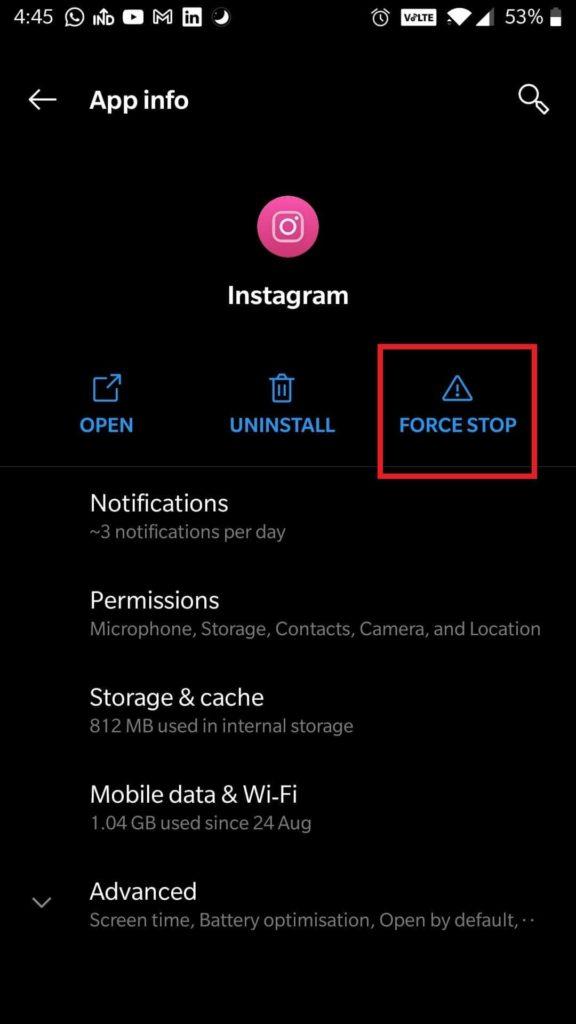
برنامه اینستاگرام را دوباره باز کنید و دوباره اقدام به ارسال پیام دایرکت کنید.
6. برای حل مشکل لود نشدن دایرکت اینستاگرام: برنامه را دوباره نصب کنید
ممکن است DM شما به دلیل اشکال برنامه به درستی کار نکند. در این صورت می توانید برنامه را از گوشی هوشمند خود حذف نصب کرده و سپس آن را مجددا نصب کنید. برای انجام این کار مراحل زیر را دنبال کنید:
نماد برنامه اینستاگرام را طولانی فشار دهید و وقتی منوی زمینه ظاهر شد، Uninstall را انتخاب کنید.
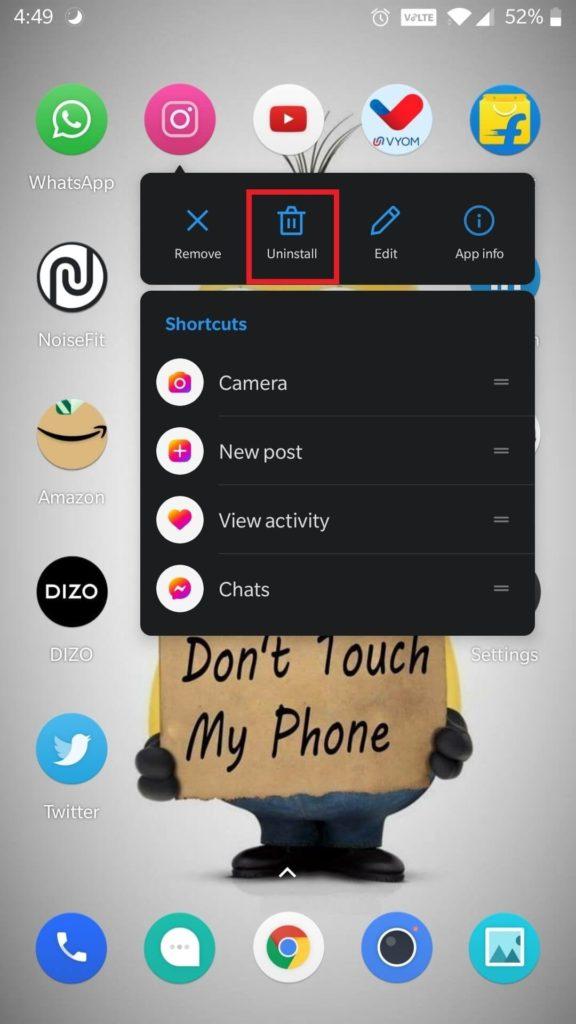
پس از حذف به پلی استور در نوار جستجو تایپ کنید Instagram و سپس بر روی دکمه نصب ضربه بزنید.
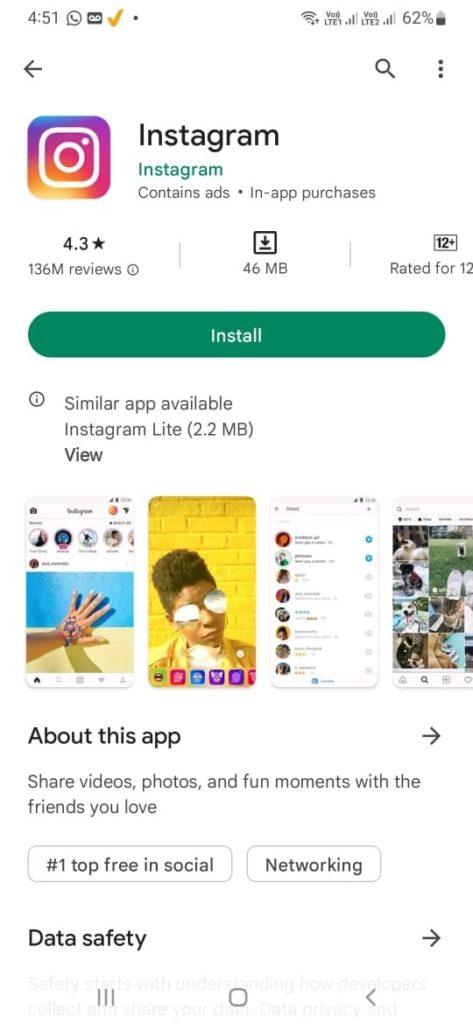
7. برای حل مشکل لود نشدن دایرکت اینستاگرام: از نسخه وب اینستاگرام استفاده کنید
برای مشاهده جدیدترین فید در یک صفحه نمایش بزرگ، اینستاگرام نسخه وب اینستاگرام را نیز ارائه می دهد. پیام های دایرکت نیز می توانند توسط کاربران از طریق وب سایت اینستاگرام ارسال شوند. اگر برنامه همچنان برای شما مشکل ایجاد می کند، می توانید از پیام های مستقیم در وب سایت اینستاگرام استفاده کنید.
بنابراین، مرورگر اینترنت خود را باز کنید و به Instagram.com بروید تا با نام کاربری و رمز عبور خود وارد شوید.
حتما بخوانید: آموزش نحوه رمزگذاری دایرکت اینستاگرام
8. برای حل مشکل لود نشدن دایرکت اینستاگرام: با پشتیبانی اینستاگرام تماس بگیرید
در صورتی که پیام دایرکت اینستاگرام کار نمی کند، می توانید با تیم پشتیبانی اینستاگرام تماس بگیرید. برای تماس با پشتیبانی اینستاگرام مراحل زیر را دنبال کنید:
- برنامه اینستاگرام را باز کنید و روی نماد پروفایل خود از گوشه سمت راست پایین صفحه ضربه بزنید.
- روی سه خط افقی از گوشه سمت راست بالای صفحه کلیک کنید.
- حالا روی Settings کلیک کنید.
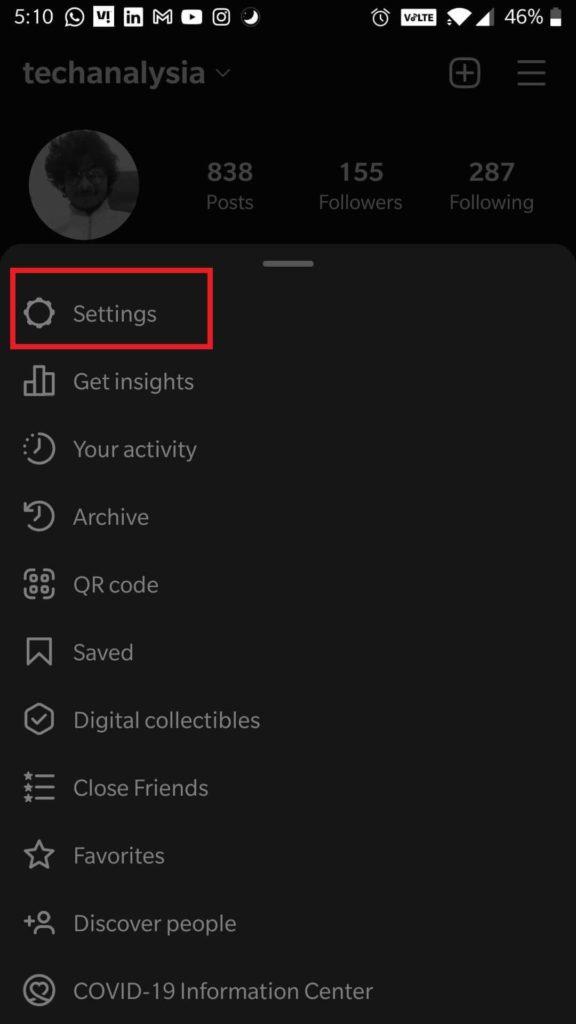
در اینجا روی Help کلیک کنید.
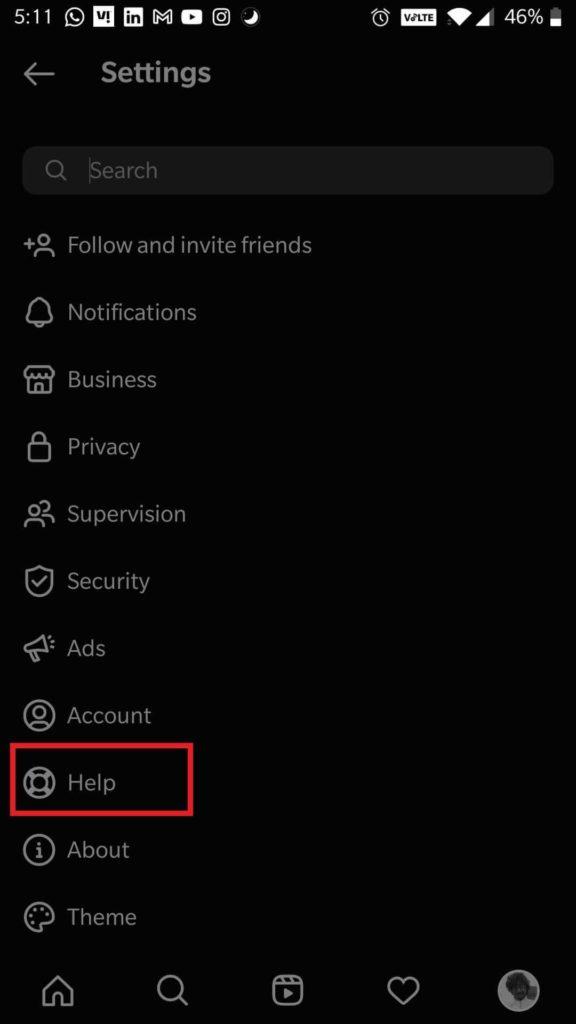
اکنون Report a problem را انتخاب کنید.
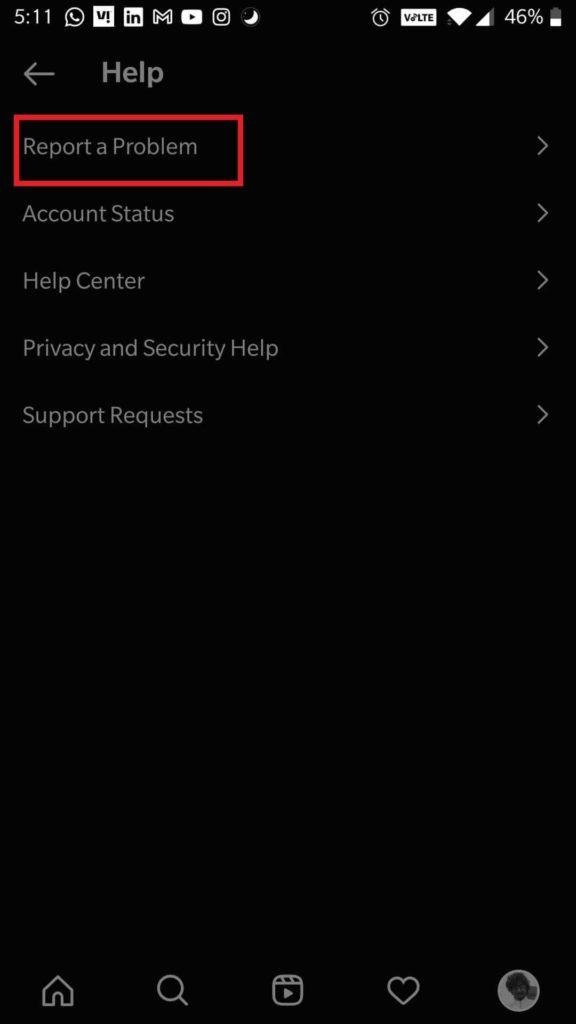
سپس بر روی Report a problem without shaking کلیک کنید.
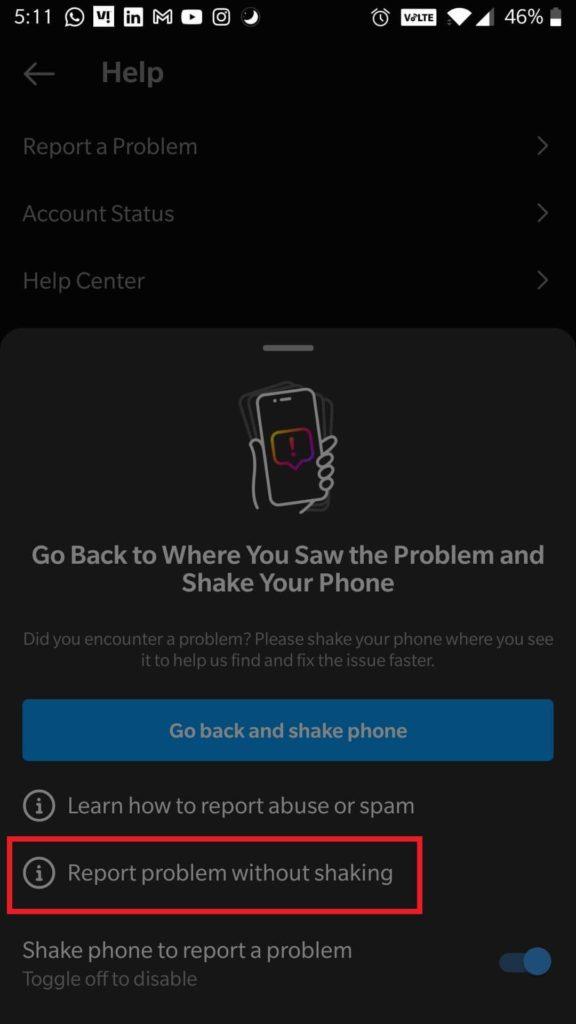
در نهایت، شروع به توضیح مشکلی که با دایرکت در حساب خود دارید، کنید و روی Next ضربه بزنید.
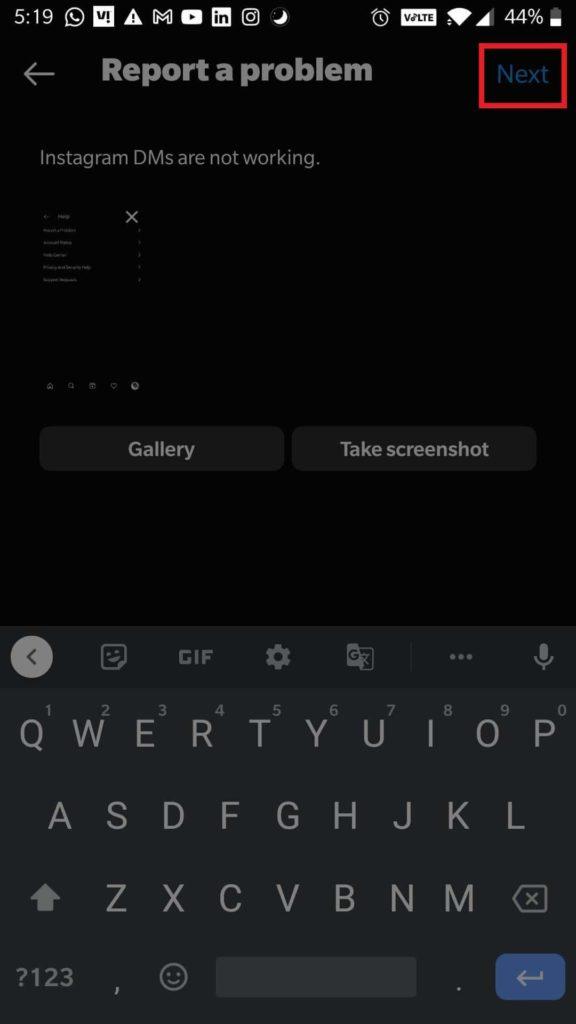
سپس بروی Send report کلیک کنید.
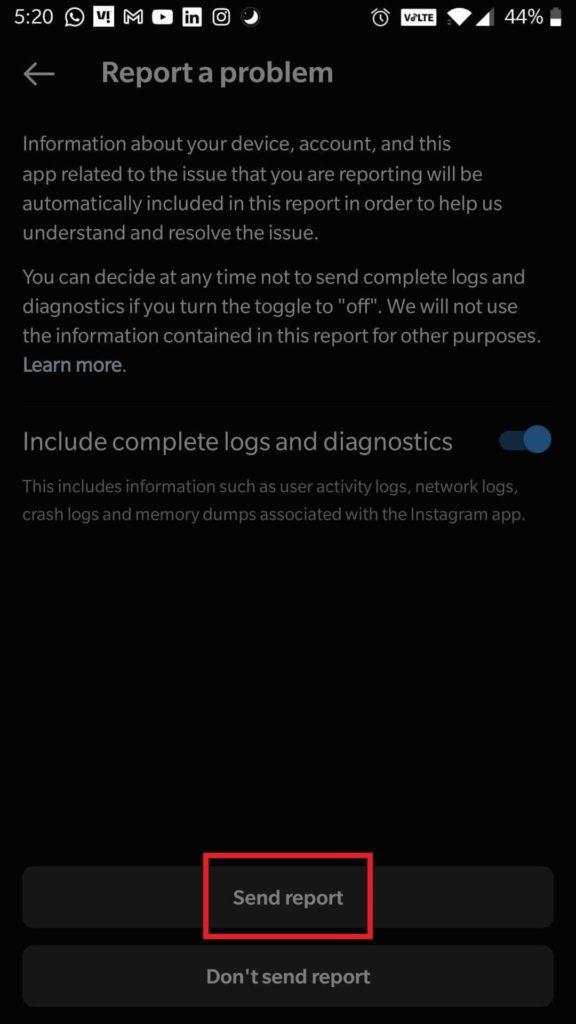
بنابراین اکنون باید مشکل شما حل شده باشد.
سخن آخر
ما در این مطلب به شما روش های ساده برای رفع مشکل لود نشدن و کار نکردن دایرکت اینستاگرام (Direct Instagram) به صورت گام به گام و تصویری آموزش دادیم. امیدوارم برایتان مفید بوده باشد.
مقالات مرتبط:
تگ کردن در اینستاگرام با آموزش تصویری
آموزش حل مشکل تار شدن استوری اینستاگرام و افزایش کیفیت آن

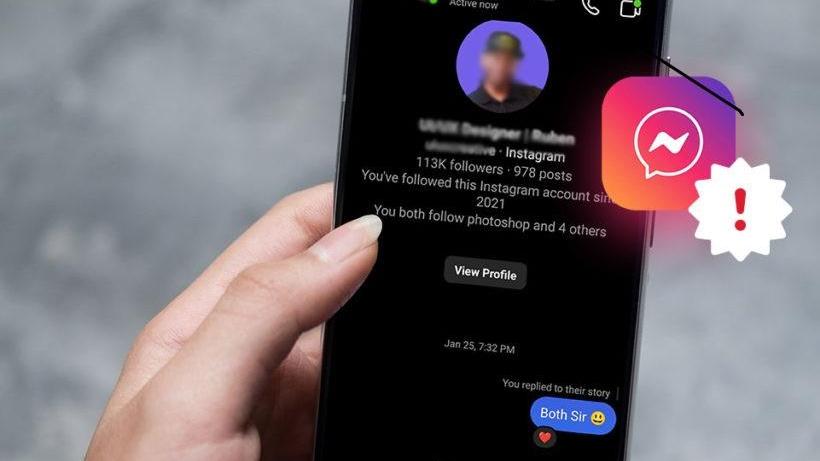
دیدگاه ها